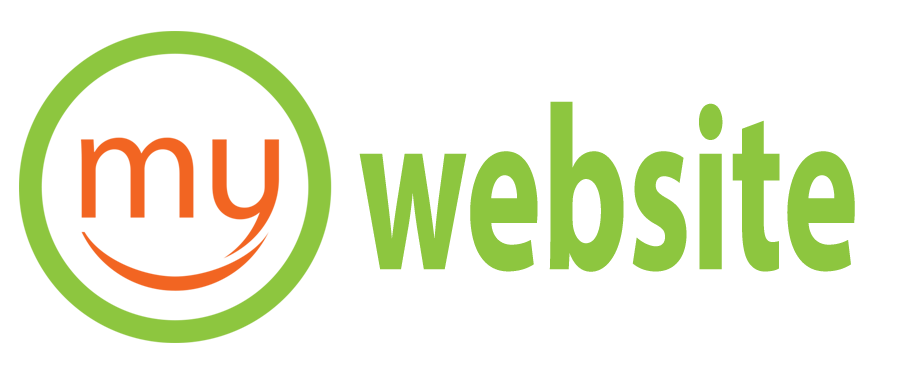Bước 1: Mở mail client mặc định trên thiết bị android, chọn “Other (POP3/IMAP)” như hình bên dưới:
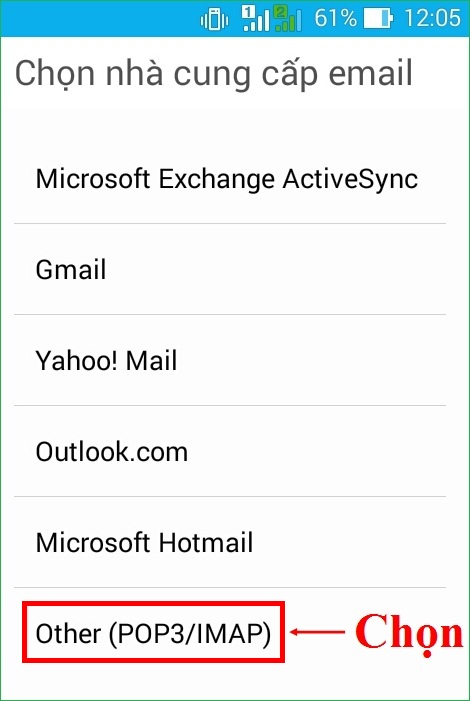
Hình 1.
Bước 2: Nhập thông tin tài khoản email của người dùng.
(1) Địa chỉ email: Nhập tên email người dùng (Ví dụ: [email protected]).
(2) Mật khẩu: Nhập mật khẩu.
ð Chọn nút “Sau” để chuyển sang bước 3.
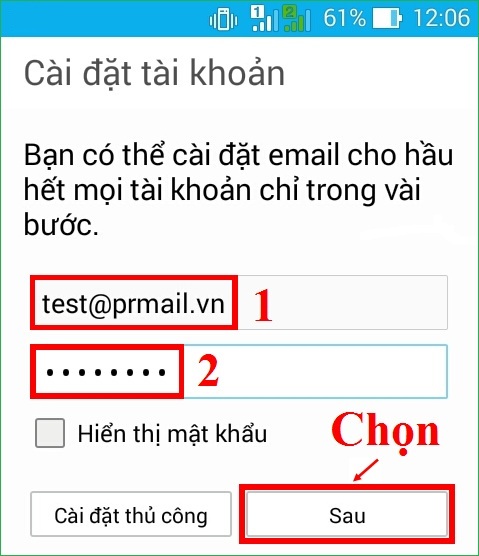
Hình 2.
Bước 3: Ở bước này có hai loại giao thức ”POP3” và “IMAP” để chọn lựa. Nên chọn “IMAP” sẽ hỗ trợ tốt hơn cho tài khoản email.
ð Chọn “IMAP” để chuyển sang bước 4.
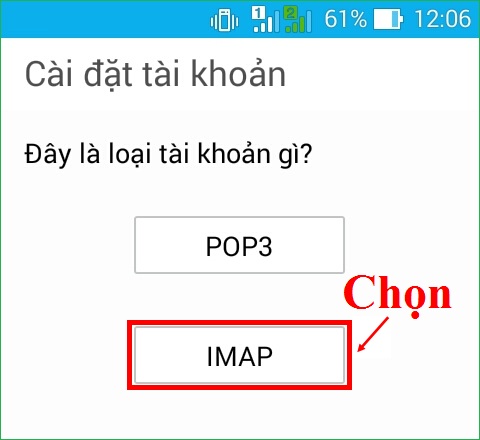
Hình 3.
Bước 4: Thiết lập tài khoản email đến máy chủ IMAP
(1) Địa chỉ email: Nhập địa chỉ email của người dùng (Ví dụ: [email protected]).
(2) Tên đăng nhập: Nhập tên đăng nhập địa chỉ email (Ví dụ: [email protected]).
(3) Mật khẩu: Nhập mật của địa chỉ email
(4) Máy chủ IMAP: Chọn máy chủ “imap.prmail.vn”
(5) Cổng Nối: cổng kết nối tới máy chủ IMAP là 993
(6) Loại bảo mật: chọn SSL/TLS
ð Chọn nút “Sau” để chuyển sang bước 5
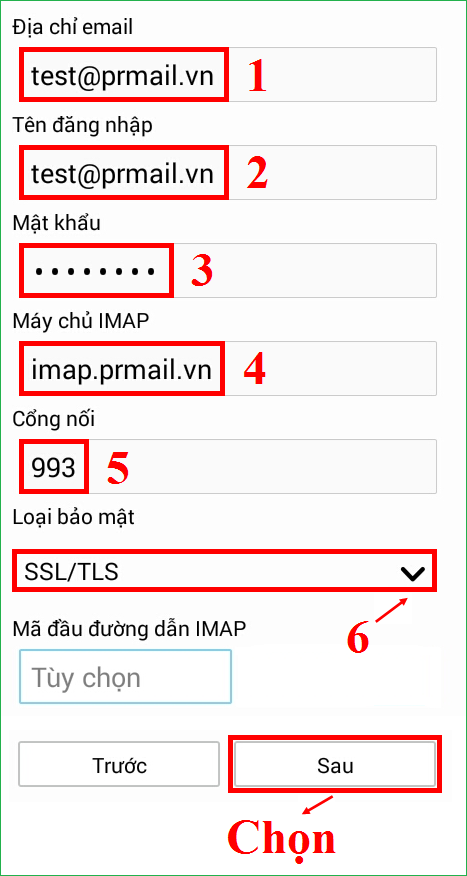
Hình 4.
Bước 5: Thiết lập tài khoản email đến máy chủ SMTP
(1) Máy chủ SMTP: Chọn máy chủ “smtp.prmail.vn”
(2) Cổng nối: cổng kết nối tới máy chủ SMTP là 465
(3) Loại bảo mật: chọn SSL/TLS
(4) Tên đăng nhập: Nhập tên đăng nhập địa chỉ email (Ví dụ: [email protected]).
(5) Mật khẩu: Nhập mật của địa chỉ email
ð Chọn nút “Sau” để chuyển sang bước 6
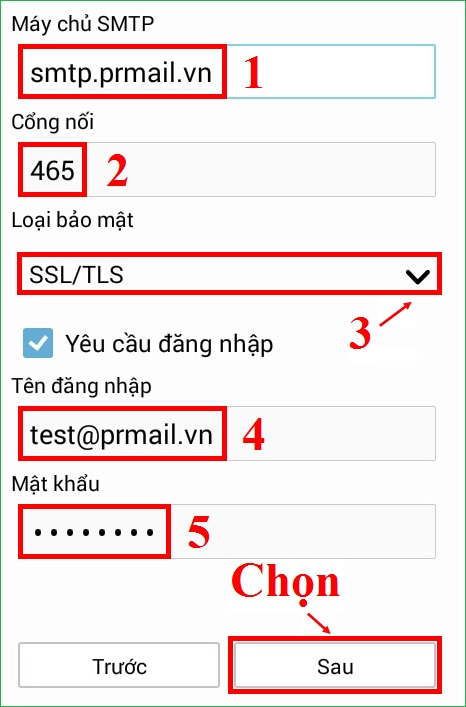
Hình 5.
Bước 6:
(1) Tần số kiểm tra hộp thư đến: thời gian check email
(Ví dụ: Mỗi 5 phút).
(2) Thời gian đồng bộ email: thời gian đồng bộ dữ liệu email (Ví dụ: sẽ đồng bộ email 1ngày, 3ngày hoặc tất cả email).
ð Chọn nút “Sau” để chuyển sang bước 7.
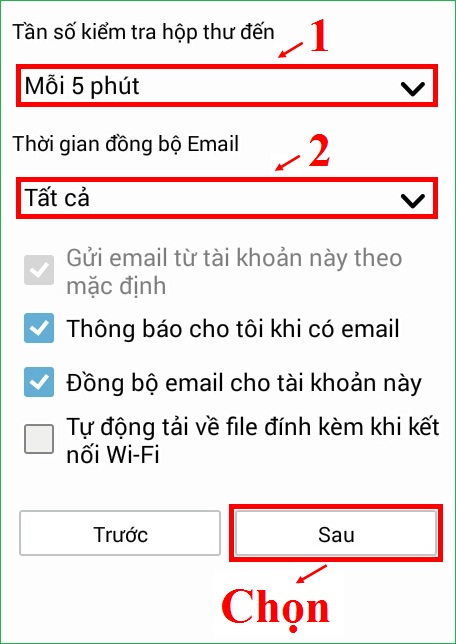
Hình 6.
Bước 7:
(1) Đặt tên cho tài khoản này: Tùy chọn.
(Ví dụ: [email protected]).
(2) Tên bạn: Tên này sẽ được hiển thị trên các email gửi đi.
ð Chọn nút “Sau” để hoàn tất.
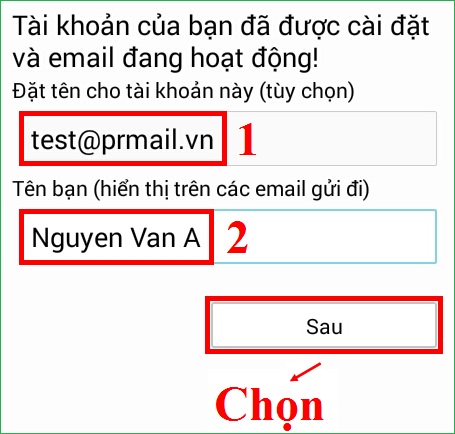
Hình 7.
Như vậy, chúng tôi đã hướng dẫn tới các bạn 7 bước đơn giản để thiết lập account PRMail trên mail client của thiết bị chạy hệ điều hành android.
Chúc các bạn thành công !